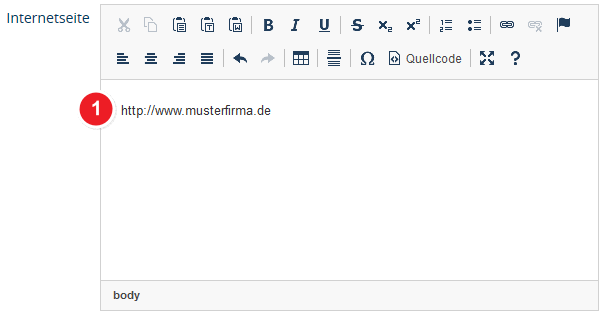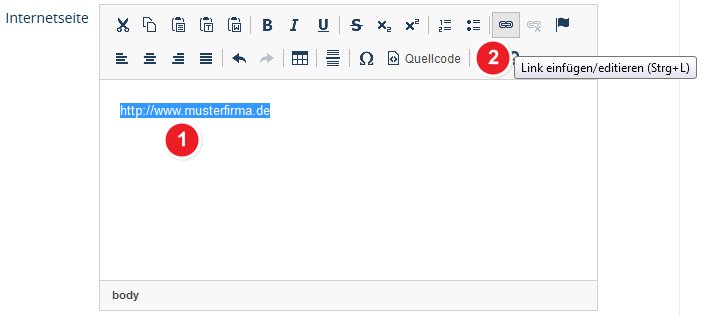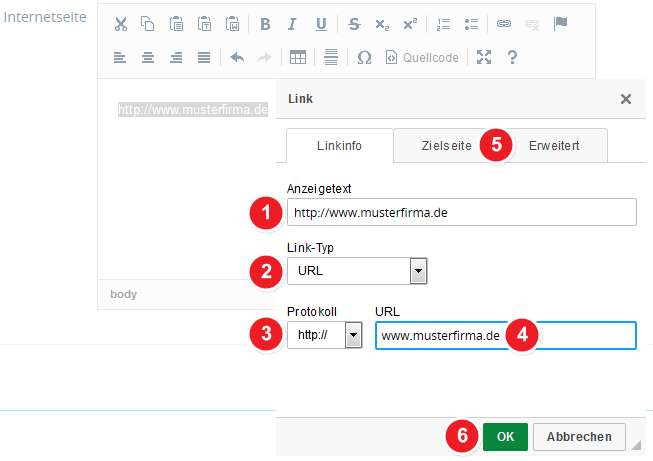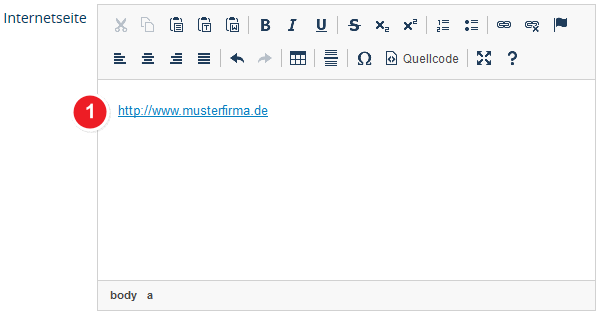ALU Hyperlink erstellen: Unterschied zwischen den Versionen
Aus ZEuS-Wiki
Diese Seite wurde zum Übersetzen freigegeben |
kleine Korrekturen |
||
| Zeile 19: | Zeile 19: | ||
|- | |- | ||
| style="text-align: left; vertical-align: top;"|[[Datei:ZEuS_Stempel1.png|none|24x24px]] | | style="text-align: left; vertical-align: top;"|[[Datei:ZEuS_Stempel1.png|none|24x24px]] | ||
| style="text-align: left; vertical-align: top;"|Geben Sie den Text ein, der als Link in den Stellenangeboten angezeigt werden soll. | | style="text-align: left; vertical-align: top;"|Geben Sie im Feld <span style="color: #008000;">'''Internetseite'''</span> den Text ein, der als Link in den Stellenangeboten angezeigt werden soll. | ||
|} | |} | ||
===Schritt 2: Bearbeitungsmaske aufrufen=== | ===Schritt 2: Bearbeitungsmaske aufrufen=== | ||
| Zeile 58: | Zeile 58: | ||
|- | |- | ||
| style="text-align: left; vertical-align: top;"|[[Datei:ZEuS_Stempel2.png|none|24x24px]] | | style="text-align: left; vertical-align: top;"|[[Datei:ZEuS_Stempel2.png|none|24x24px]] | ||
| style="text-align: left; vertical-align: top;"|Der <span style="color: #008000;">'''Link-Typ'''</span> ist auf ''URL'' voreingestellt. | | style="text-align: left; vertical-align: top;"|Der <span style="color: #008000;">'''Link-Typ'''</span> ist auf ''URL'' voreingestellt. Behalten Sie diese Einstellung bei. | ||
|- | |- | ||
| style="text-align: left; vertical-align: top;"|[[Datei:ZEuS_Stempel3.png|none|24x24px]] | | style="text-align: left; vertical-align: top;"|[[Datei:ZEuS_Stempel3.png|none|24x24px]] | ||
Version vom 4. Mai 2018, 06:04 Uhr
<languages/> <translate>
Einführung
Auf verschiedenen Eingabemasken im Firmenprofil, beispielsweise auf der Registerkarte Haupt- und Kontaktdaten oder Kontaktperson, bei der Bearbeitung und bei der Neuerstellung, finden Sie das Texteingabefeld Internetseite. Es beinhaltet umfangreiche Editorfunktionen, die es ermöglichen, einen Hyperlink zu erstellen. Folgen Sie den nachfolgenden Schritten, um einen Link auf eine Unternehmens-Homepage zu erstellen, welcher den InteressentInnen in veröffentlichten Stellenangeboten zur Verfügung steht.
Vorgehen
Schritt 1: Linktext eingeben
Informationen und Bearbeitungsmöglichkeiten
| Geben Sie im Feld Internetseite den Text ein, der als Link in den Stellenangeboten angezeigt werden soll. |
Schritt 2: Bearbeitungsmaske aufrufen
Informationen und Bearbeitungsmöglichkeiten
Schritt 3: Eigenschaften des Hyperlinks bearbeiten
Alle relevanten Einstellungen befinden sich auf der obersten Registerkarte Linkinfo, die beim Aufruf zu sehen ist.
Informationen und Bearbeitungsmöglichkeiten
Schritt 4: Fertig gestellter Hyperlink
Informationen und Bearbeitungsmöglichkeiten
| Sie sehen nun den Text mit dem hinterlegten Hyperlink auf die Unternehmenswebseite in blauer, unterstrichener Schrift mit für Links typischer Formatierung. |
Siehe auch
</translate>